
Šī programmatūra novērsīs izplatītākās datora kļūdas, pasargās jūs no failu zaudēšanas, ļaunprātīgas programmatūras, aparatūras kļūmes un optimizēs datoru maksimālai veiktspējai. Labojiet datora problēmas un noņemiet vīrusus tagad, veicot 3 vienkāršas darbības:
- Lejupielādējiet Restoro datoru labošanas rīku kas nāk ar patentēto tehnoloģiju (patents pieejams šeit).
- Klikšķis Sāciet skenēšanu lai atrastu Windows problēmas, kas varētu izraisīt problēmas ar datoru.
- Klikšķis Labot visu lai novērstu problēmas, kas ietekmē datora drošību un veiktspēju
- Restoro ir lejupielādējis 0 lasītāji šomēnes.
Daudzi Xbox One lietotāji nesen ziņo par kļūdas koda 0x90010108 saņemšanu. Pieņemot, ka tas ir arī jūsu gadījums, jums būs nepieciešama pāris informācijas, lai to novērstu.
Pirmkārt, ir gadījumi, kad šo kļūdu būtībā izraisa a Microsoft serveris izdevums. Servera problēmas dēļ konsole nevar apstiprināt bibliotēkas multivides saturu. Ja tas tā ir, vienīgais, ko jūs varat darīt, ir pacietība un ļaut Microsoft inženieriem darīt savu darbu.
Tomēr jūs varat novērst programmaparatūras traucējumus un OS korupcijas scenārijus. Šeit ir īss to risinājumu saraksts, kuri, šķiet, darbojas kļūdas 0x90010108 gadījumā, tāpēc neatlieciet to piemērošanu.
Ko es varu darīt, saņemot 0x90010108 Xbox kļūdu?
1. Veiciet Xbox One sistēmas pilnīgu pārstartēšanu

Nospiediet un konsoles barošanas pogu turiet apmēram 8–10 sekundes, kamēr sistēma ir ieslēgta. Dariet to, līdz konsole izslēdzas. Pēc tam jūs varat vēlreiz nospiest to pašu pogu, un tas tiks palaists un parādīs zaļo sākuma ekrānu.
Šis process nekad neizdzēš nevienu no jūsu spēlēm vai datiem, tāpēc nav par ko uztraukties. Ja manuālā pogas atsāknēšana kādu iemeslu dēļ nedarbojas, varat to arī ieslēgt pa vecam.
Ātri izslēdziet konsoli, atvienojiet to no strāvas, pagaidiet vismaz 10 sekundes, pievienojiet visu un atkal ieslēdziet to. Vienkārši sakrustojiet pirkstus un ceriet, ka kļūdas kods 0x90010108 pazudīs!
2. Cietā konta atiestatīšana
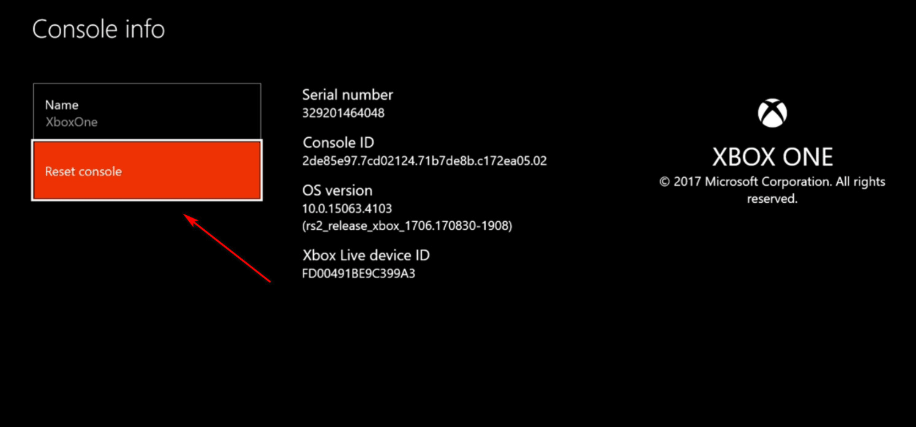
- Kad konsole ir pilnībā ieslēgta, nospiediet taustiņu Xbox poga lai atvērtu ceļvedi.
- Virzieties uz Sistēma> Iestatījumi> Sistēma> Konsoles informācija.
- Atrodoties izvēlnē Konsoles informācija, atlasiet Atiestatīt konsoli.
- Uz Vai atiestatīt konsoli?ekrāns, izvēlieties Atiestatīt un saglabāt manas spēles un lietotnes.
- Rezultāts X poga un konsole sāks atjaunot noklusējuma iestatījumus.
- Tiklīdz tas būs pabeigts, jūsu Xbox One tiks automātiski restartēts.
Ja barošanas cikla metode nedarbojas vai darbojas kādu laiku un kļūdas kods 0x90010108 atkal parādās, neuztraucieties. Ir arī citi risinājumi, kurus jūs varat piemērot tālāk. Efektīvs risinājums ir arī konsoles grūti atiestatīšana.
Pielietojot pilnu atsāknēšanu, jūsu dati tiek saglabāti, un šai procedūrai nav jābūt atšķirīgai. Jūs gatavojaties atiestatīt konsoles OS rūpnīcas noklusējuma iestatījumus, taču jūs varat saglabāt savu spēļu un lietotņu drošību.
Xbox One ceļvedis netiks atvērts? Neuztraucieties, mums ir ātrs veids, kā jums palīdzēt.
3. Pārbaudiet Xbox Live pakalpojuma statusu
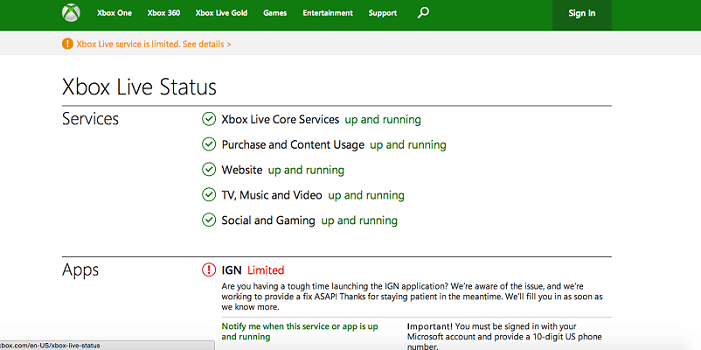
- Sākumā dodieties pie ierēdņa Xbox Live pakalpojuma statusa lapa.
- Šajā lapā tiks parādīts, vai pakalpojums nav pieejams, kā arī tiks parādīts jūsu konta, sociālo un spēļu, Xbox TV, mūzikas vai video, lietotņu un citu statuss.
- Pārliecinieties, ka visi Xbox Live pakalpojumi ir marķēti Normāli.
- Atkarībā no pārtraukuma ilguma, jūs varat to pārbaudīt ik pēc 30 minūtēm, lai atrastu jaunu atjauninājumu.
Vai saņemat to pašu kļūdu? Pēc tam apsveriet servera problēmas iespēju, kas neļautu darboties nevienam no iepriekš minētajiem labojumiem. Lai to apstiprinātu, pārbaudiet Xbox Live statusu un noskaidrojiet, vai galvenie pakalpojumi pašlaik darbojas labi.
Cerams, ka viens no iepriekš minētajiem risinājumiem jums noderēja. Ja jums ir kādi jautājumi vai ieteikumi, nevilcinieties atstāt mums komentāru zemāk!
 Vai jums joprojām ir problēmas?Labojiet tos ar šo rīku:
Vai jums joprojām ir problēmas?Labojiet tos ar šo rīku:
- Lejupielādējiet šo datora labošanas rīku novērtēts kā lielisks vietnē TrustPilot.com (lejupielāde sākas šajā lapā).
- Klikšķis Sāciet skenēšanu lai atrastu Windows problēmas, kas varētu izraisīt problēmas ar datoru.
- Klikšķis Labot visu lai novērstu problēmas ar patentēto tehnoloģiju (Ekskluzīva atlaide mūsu lasītājiem).
Restoro ir lejupielādējis 0 lasītāji šomēnes.


